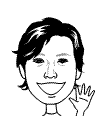2008年7月11日 星期五
3ds max練習 - reactor動畫(rope)鐘擺球
2008/07/10繪製
reactor功能練習
create rigid body collection
create rope collection
3ds max筆記-19(spline的seg.及spline次物件系統)
Segment線:(線屬性)選spline物件按 modify選Segment(on)次物件系統
Line直線:選 線 /滑鼠右鍵 出現子選單 / 點選line改為直線
Curve曲線:選 線 /滑鼠右鍵 出現子選單 / 點選curve改為曲線
Divide分段:選 線 /先設分段數(1點為兩等分)/再點Divide(自動出現分段點)
Detach分離:先勾選右下copy再作分離,運用在複雜物件複製作業。選 線 /Detach(線可拖曳分離)
Spline線段:選spline物件按 modify選Spline(on)次物件系統
Outline雙線:選物件 /直接拖曳即設定outline旁數值(預覽變形)
Booleon布林運算:
Union聯集:(取最大外形)
點左圓 右鍵轉成spline /attach(on)/點右圓 /attach(off)
/ Spline(on)/點左圓 /選聯集 /選booleon /再點右圈 / Spline(off)
Subtraction差集:(各自減去交集)
點左圓 右鍵轉成spline /attach(on)/點右圓 /attach(off)
/ Spline(on)/點左圓 /選差集 /選booleon /點右圈 / Spline(off)
Intersection交集:(保留交集)
點左圓 右鍵轉成spline /attach(on)/點右圓 /attach(off)
/ Spline(on)/點左圓 /選交集 /選booleon /點右圈 / Spline(off)
Trim修剪:點基準物件右鍵轉成spline /attach(on)/加入欲修剪物件 /attach(off)
選Spline(on)次物件系統 /先點基準物件 /Trim(on)/再點 欲修剪物件想修剪的部份 / 再點trim(off)或直接點Spline(off)(Trim自動off),完成修剪動作。
Extend延伸:點選端點物件 /attact(on) /加入欲延伸物件 ,
選Spline(on)次物件系統 /先選端點物件 /Extend(on) /再選欲延伸物件(短物件自動延伸至端點物件)/再點extend(off)或直接點 Spline(off)(Extend自動off),完成延伸動作。
上述指令作業前,物件必須先Attach
Close封閉:選未封閉物件 右鍵轉成spline / Spline(on)/Close(物件自動封閉)/ Spline(off)
Mirror鏡射:選spline物件 / Spline(on)/選取鏡射方向(勾選是否複製、以軸心為鏡射中心)/Mirror/ Spline(off)
Detach分離:選spline物件 / Spline(on)/勾選是否複製 /Detach(自動複製) / Spline(off)
可移動自動複製出的物件
Line直線:選 線 /滑鼠右鍵 出現子選單 / 點選line改為直線
Curve曲線:選 線 /滑鼠右鍵 出現子選單 / 點選curve改為曲線
Divide分段:選 線 /先設分段數(1點為兩等分)/再點Divide(自動出現分段點)
Detach分離:先勾選右下copy再作分離,運用在複雜物件複製作業。選 線 /Detach(線可拖曳分離)
Spline線段:選spline物件按 modify選Spline(on)次物件系統
Outline雙線:選物件 /直接拖曳即設定outline旁數值(預覽變形)
Booleon布林運算:
Union聯集:(取最大外形)
點左圓 右鍵轉成spline /attach(on)/點右圓 /attach(off)
/ Spline(on)/點左圓 /選聯集 /選booleon /再點右圈 / Spline(off)
Subtraction差集:(各自減去交集)
點左圓 右鍵轉成spline /attach(on)/點右圓 /attach(off)
/ Spline(on)/點左圓 /選差集 /選booleon /點右圈 / Spline(off)
Intersection交集:(保留交集)
點左圓 右鍵轉成spline /attach(on)/點右圓 /attach(off)
/ Spline(on)/點左圓 /選交集 /選booleon /點右圈 / Spline(off)
Trim修剪:點基準物件右鍵轉成spline /attach(on)/加入欲修剪物件 /attach(off)
選Spline(on)次物件系統 /先點基準物件 /Trim(on)/再點 欲修剪物件想修剪的部份 / 再點trim(off)或直接點Spline(off)(Trim自動off),完成修剪動作。
Extend延伸:點選端點物件 /attact(on) /加入欲延伸物件 ,
選Spline(on)次物件系統 /先選端點物件 /Extend(on) /再選欲延伸物件(短物件自動延伸至端點物件)/再點extend(off)或直接點 Spline(off)(Extend自動off),完成延伸動作。
上述指令作業前,物件必須先Attach
Close封閉:選未封閉物件 右鍵轉成spline / Spline(on)/Close(物件自動封閉)/ Spline(off)
Mirror鏡射:選spline物件 / Spline(on)/選取鏡射方向(勾選是否複製、以軸心為鏡射中心)/Mirror/ Spline(off)
Detach分離:選spline物件 / Spline(on)/勾選是否複製 /Detach(自動複製) / Spline(off)
可移動自動複製出的物件
3ds max筆記 - 18(spline的vertex次物件系統)
Vertex點:(點屬性)選spline物件按 modify選Vertex
Conner轉角:選 點 /按滑鼠右鍵 出現子選單,選conner,完成變更後記得再點一次vertex(off)
Smooth平滑:選smooth
Bezier貝茲(貝茲棒左右對稱):選bezier配合 移動改變圓角大小,拖曳貝茲棒調整力量強弱
Bezier Conner貝茲轉角(貝茲棒左右不對稱):選bezier配合 移動改變圓角大小,拖曳貝茲棒調整力量強弱(長:強)
指令:
Break切斷:選Vertex(on) /選 點 /按break
選 點 /配合 移動 點(勿使用框選,會同時選己切斷的2個點)
Connect連接:選Vertex(on) /按connect(on)
/選 起點 拖曳到 終點(自動畫線)/connect(off)
Fuse接點:選Vertex(on) /Fuse(on)
/選 物件1端點 拖曳到 物件2端點(自動連結,仍未熔合)/connect(off)
Weld熔點:可配合Fuse先將兩物件端點連接後 /框選接點 /Weld真正熔合
右側數值為自動熔合的有效範圍值(數值越大越容易自動熔合)
Refine加點:選Vertex(on) /Refine(on)/可在物件加入 點(方便變形)
Insert插入點:選Vertex(on) /Insert(on)/選 點 拖曳 可增加物件上的點
Fillet圓角:選Vertex(on) /Fillet(on)/選 點 往對角拖曳(自動繪圓角)
避免使右側圓角數值參數
Chamfer倒角:選Vertex(on) /Chamfer(on)/選 點 往對角拖曳(自動繪倒角)
避免使右側圓角數值參數
使用倒(圓)角時先將點屬性改為Conner,避免多重選取倒(圓)角時出現變形
Show Vertex N秀出頂點序號:勾選選單最下方
Make First定義第一點:配合Show Vertex N使用
a可確定是否為連續物件
b可重新指定物件第1點(旋轉變形更有變化)
Conner轉角:選 點 /按滑鼠右鍵 出現子選單,選conner,完成變更後記得再點一次vertex(off)
Smooth平滑:選smooth
Bezier貝茲(貝茲棒左右對稱):選bezier配合 移動改變圓角大小,拖曳貝茲棒調整力量強弱
Bezier Conner貝茲轉角(貝茲棒左右不對稱):選bezier配合 移動改變圓角大小,拖曳貝茲棒調整力量強弱(長:強)
指令:
Break切斷:選Vertex(on) /選 點 /按break
選 點 /配合 移動 點(勿使用框選,會同時選己切斷的2個點)
Connect連接:選Vertex(on) /按connect(on)
/選 起點 拖曳到 終點(自動畫線)/connect(off)
Fuse接點:選Vertex(on) /Fuse(on)
/選 物件1端點 拖曳到 物件2端點(自動連結,仍未熔合)/connect(off)
Weld熔點:可配合Fuse先將兩物件端點連接後 /框選接點 /Weld真正熔合
右側數值為自動熔合的有效範圍值(數值越大越容易自動熔合)
Refine加點:選Vertex(on) /Refine(on)/可在物件加入 點(方便變形)
Insert插入點:選Vertex(on) /Insert(on)/選 點 拖曳 可增加物件上的點
Fillet圓角:選Vertex(on) /Fillet(on)/選 點 往對角拖曳(自動繪圓角)
避免使右側圓角數值參數
Chamfer倒角:選Vertex(on) /Chamfer(on)/選 點 往對角拖曳(自動繪倒角)
避免使右側圓角數值參數
使用倒(圓)角時先將點屬性改為Conner,避免多重選取倒(圓)角時出現變形
Show Vertex N秀出頂點序號:勾選選單最下方
Make First定義第一點:配合Show Vertex N使用
a可確定是否為連續物件
b可重新指定物件第1點(旋轉變形更有變化)
3ds max筆記 - 17(spline及次物件系統)
Spline雲狀線:(點選物件或點選shapes畫物件,Convert to Editable Spline,點選modify,出現次物件系統)
次物件系統:
Vertex點
Segment線
Spline線段
共通指令(點選Editable Spline出現右側選單)
Attach加入
Attach mult多重加入
例:
1.畫方形及圓形各一,方形轉成spline,
點attach(on)點圓形,加入後再點attach(off),圓形也自動轉成spline
堆疊指令Extrude,同時擠出方柱及圓柱
2.點選Editable Spline前方 + 號,展開出現次物件系統
/ Vertex點(以選點移動方式變形)
/Segment線(以選線移動方式變形)
/ Spline線段(以選線段(整個物件)移動方式變形)
選取Spline,拖曳圓形到方形中央,點spline,再點extrude,方柱及圓柱合成為方柱含圓形中空柱
次物件系統:
Vertex點
Segment線
Spline線段
共通指令(點選Editable Spline出現右側選單)
Attach加入
Attach mult多重加入
例:
1.畫方形及圓形各一,方形轉成spline,
點attach(on)點圓形,加入後再點attach(off),圓形也自動轉成spline
堆疊指令Extrude,同時擠出方柱及圓柱
2.點選Editable Spline前方 + 號,展開出現次物件系統
/ Vertex點(以選點移動方式變形)
/Segment線(以選線移動方式變形)
/ Spline線段(以選線段(整個物件)移動方式變形)
選取Spline,拖曳圓形到方形中央,點spline,再點extrude,方柱及圓柱合成為方柱含圓形中空柱
3ds max筆記 - 16(extrude、bevel、lathe)
Shape 與 Spline:
Shape(形狀):具有變形參數的2D線段物件
Spline(雲形線):具有頂點與線段編輯能力的2D線段物件
Shape 轉變為 Spline(方法2種):
堆疊指令:選物件 /堆疊Edit Spline指令
屬性轉換: 選物件 /右鍵 / Convert to / Convert to Editable Spline
2D轉3D堆疊指令:
Extrude擠出:替2D物件擠出高度,轉成3D物件
(點選物件或點選shapes畫物件,Convert to Editable Spline,點選modify,Extrude,調Amount值)
Bevel斜角:替2D物件擠出高度並加上斜角,轉成3D物件
(點選物件或點選shapes畫物件,Convert to Editable Spline,點選modify,Bevel,Start outline 設選取物件的增量值
先設第1階level 1的height高度,Level 1的outline增量
最多共可設定3階
Lathe廻轉:將2D物件廻轉成3D物件(運用於杯、碗盤圓形物件繪製)
Shape(形狀):具有變形參數的2D線段物件
Spline(雲形線):具有頂點與線段編輯能力的2D線段物件
Shape 轉變為 Spline(方法2種):
堆疊指令:選物件 /堆疊Edit Spline指令
屬性轉換: 選物件 /右鍵 / Convert to / Convert to Editable Spline
2D轉3D堆疊指令:
Extrude擠出:替2D物件擠出高度,轉成3D物件
(點選物件或點選shapes畫物件,Convert to Editable Spline,點選modify,Extrude,調Amount值)
Bevel斜角:替2D物件擠出高度並加上斜角,轉成3D物件
(點選物件或點選shapes畫物件,Convert to Editable Spline,點選modify,Bevel,Start outline 設選取物件的增量值
先設第1階level 1的height高度,Level 1的outline增量
最多共可設定3階
Lathe廻轉:將2D物件廻轉成3D物件(運用於杯、碗盤圓形物件繪製)
訂閱:
意見 (Atom)